本帖最后由 KevinLi 于 2023-11-10 16:27 编辑
本文为作者参考论坛教程的环境搭建过程记录。
文章亮点:区别于别人的教程,使用代理/加速器直接访问github更省事,下载SDK仅需1次而不是2次。
文章省流:类似aiwb2的拉取方式,但工具链需要额外下载并放对位置;需要配置系统环境变量而不是在IDE里面配置工具目录。
残留问题(无影响):环境配置的ninja问题、make的cp报错原因。
一、前置条件简述
windows系统;VSC(Visual Studio Code)编辑器,装一些必要插件;任意git工具用于下SDK和子模块工具链; Watt Toolkit(Steam++)代理加速工具(用于github);(可选)Windows Terminal(微软官方终端,比较好看)。
注意,使用代理工具拉取github源的SDK比gitee源的更方便。
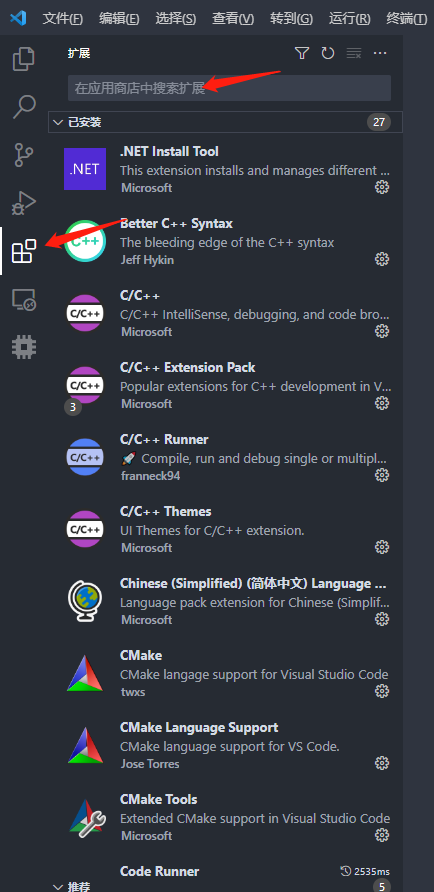
1-1官方VSC下载:
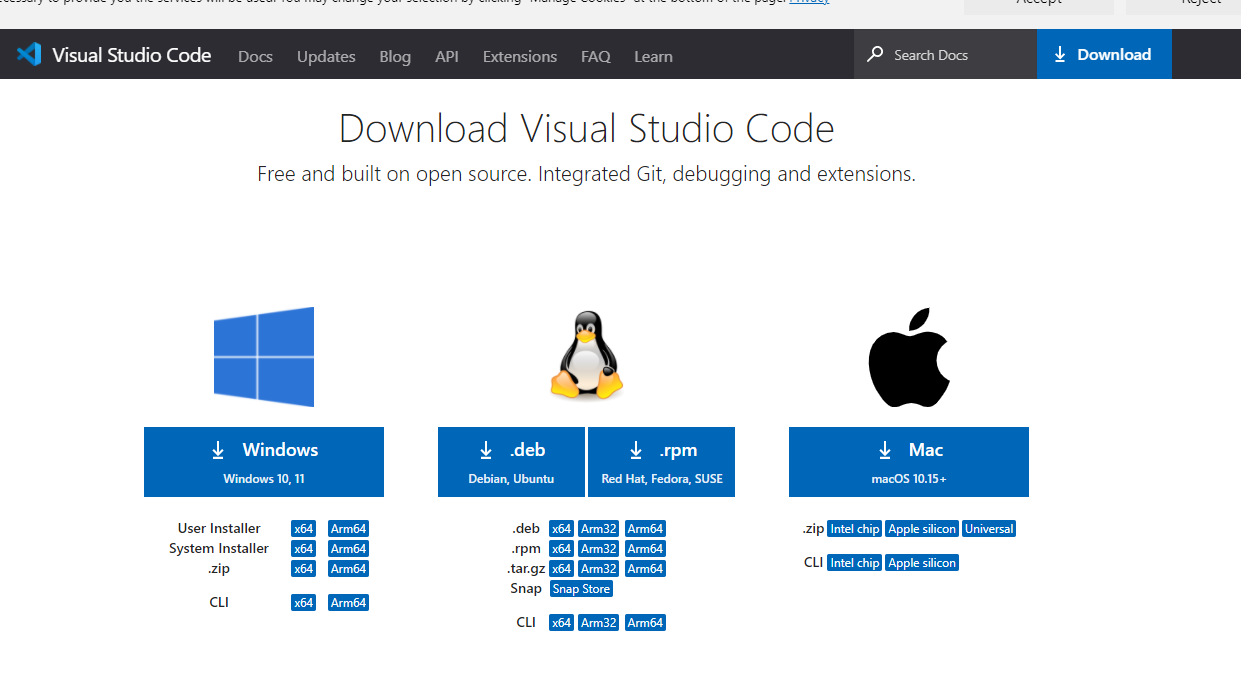
Download Visual Studio Code - Mac, Linux, Windows
https://code.visualstudio.com/download
1-2Git 版本管理工具:
1-3Watt Toolkit(Steam++)
可以选择WindowsStore安装,方便;
或者官网:瓦特工具箱(Steam++官网) - Watt Toolkit
2.Watt Toolkit启动github代理:
软件选上github,启动,显示成功即可。
(如果提示vm的443占用,去任务管理器ctrl+shift+esc 选择vm-hostd.exe 结束任务,重新结束并启动此加速即可。)
二、拉取SDK源码
1.自定义一个目录放置AiPi-Open-Kits SDK文件夹 我这里选择 #\Ai_Thinker_projects\,之后里面还会有子模块M61 SDK;注意路径命名标准(不能有空格和中文,别用特殊符号,-不行,_可以)。
2.打开git工具,拉取SDK执行命令:
- git clone --recursive [url]https://github.com/Ai-Thinker-Open/AiPi-Open-Kits.git[/url]
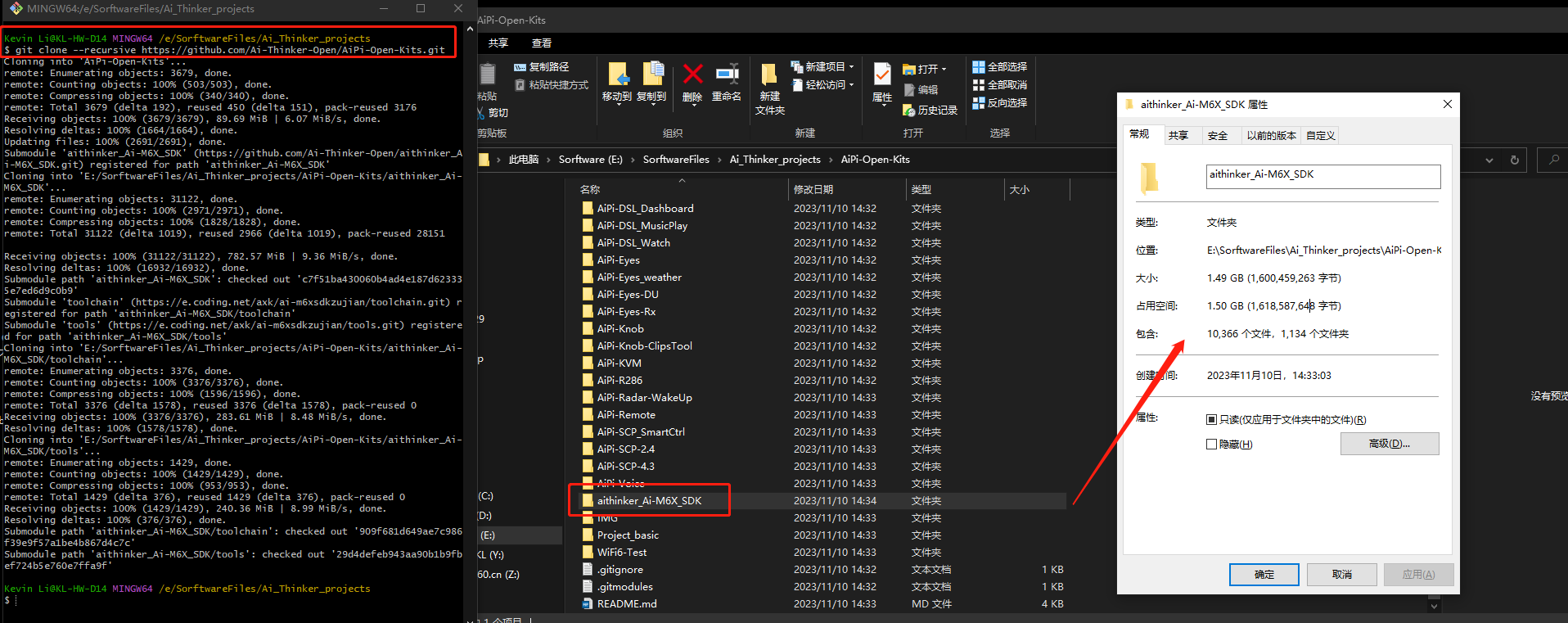
下载很快,2min左右,子模块也一并下载成功
- <div style="text-align: left;">aithinker_Ai-M6X_SDK\toolchain_gcc_t-head_windows\bin</div><div style="text-align: left;">aithinker_Ai-M6X_SDK\tools\make</div><div style="text-align: left;">aithinker_Ai-M6X_SDK\tools\ninja</div>
1.1配置环境变量过程可参考:
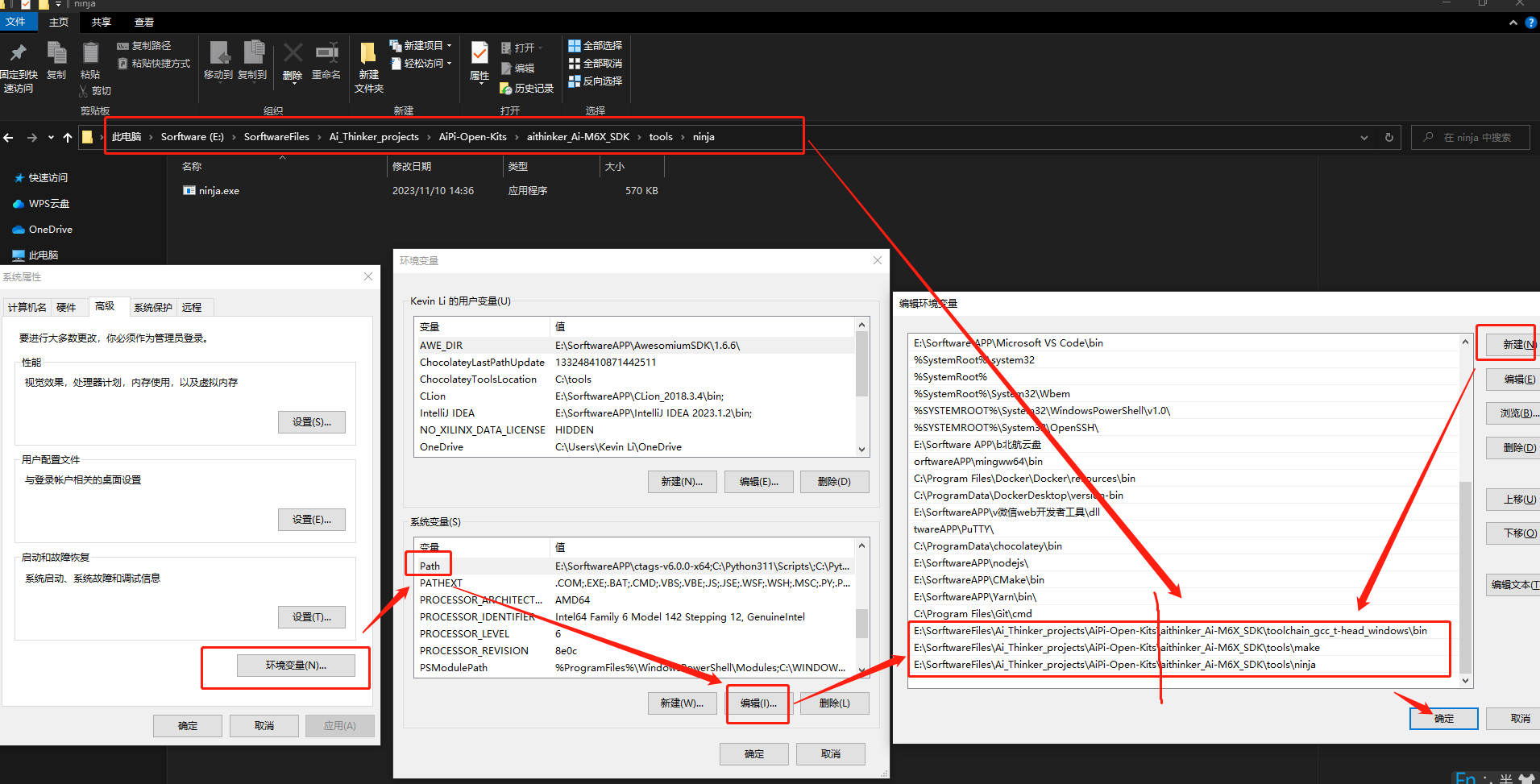
1.2如果想调整顺序或者输入方式是文本框的界面:可以用英文分号分割,手动复制进去路径;
可以粘贴到最前边,确定后查看会发现排到前边了。
(对于aiwb2 SDK配置,eclipse每个项目可单独配置工具链路径,vsc可能不太方便于是直接全局设定环境变量,个人感觉没必要放到最前边。)
1.3验证
重启一个终端,分别执行 -v,查看是否配置成功:
- riscv64-unknown-elf-gcc -v
(但我这里ninja似乎有点问题。)
2.编译测试
2.1根目录\AiPi-Open-Kits\ 下,有多个外设项目。
例如AiPi-Open-Kits\AiPi-Remote 红外遥控器,进入到有Makefile的文件夹,原地执行make即可(等同于 make ~\AiPi-Open-Kits\AiPi-Remote\AiPi-Remote_code)。
2.2检查生成文件bin,编译成功
目录\AiPi-Remote_code\build\build_out中:
(注意,此时\build_out\中,无文件edata.bin)
2.3 github的sdk,成功生成文件之后会报错
- <div style="text-align: left;">Built target combine</div><div style="text-align: left;">cp ./../../aithinker_Ai-M6X_SDK/bsp/board/bl616dk/config/edata.bin build/build_out</div><div style="text-align: left;">process_begin: CreateProcess(NULL, cp ./../../aithinker_Ai-M6X_SDK/bsp/board/bl616dk/config/edata.bin build/build_out, ...) failed.</div><div style="text-align: left;">make (e=2): 系统找不到指定的文件。</div><div style="text-align: left;">make: *** [../../aithinker_Ai-M6X_SDK/project.build:75: build] Error 2</div>
cp edata.bin build/build_out //复制文件edata.bin到build_out文件夹。执行失败
到文件“aithinker_Ai-M6X_SDK/project.build”删除或者注释第75行的“无意义代码”即可去除这条报错。(单行注释方式是前加'#')
(但事实上,在执行make的目录下,重新手动执行刚才的cp指令,edata.bin成功复制到了build_out文件夹;说明命令路径没问题,不是“找不到指定的文件”,不清楚报错原因是什么)。
————环境配置教程与分析结束,希望可以帮助大家快速搭建好环境。————
(还在学习玩耍WB2 , 期待M61很久了!!看起来性能超强)
|